虚拟机版本是vmware server 1.0.3,操作系统是red hat linux as5。
分享下虚拟器通过net方式上网(本人的机器是通过拨号上网的,虚拟机和拨号上网的机器是在同一台机器).
步骤1,设置本地连接为自动获得ip,自动获得dns 服务器,启用.
开始--设置--网络连接--本地连接
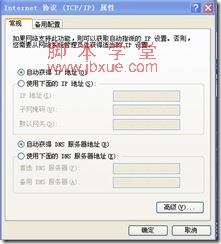
步骤2,设置本地连接共享连接网络vmware network adapter vmnet8.
开始--设置--网络连接--本地连接--属性--高级--internet连接共享,选择"允许其他网络用户通过此计算机的internet连接来连接",在家庭网络连接选择"vmware network adapter vmnet8"

步骤3,把虚拟网卡vmnet8设置为自动获得ip,自动获得dns 服务器,启用.
开始--设置--网络连接--vmware network adapter vmnet8
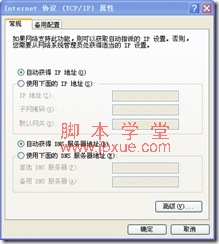
步骤4,点菜单栏里的“编辑”-选“虚拟网络设置”,先将“自动桥接”给去掉(去掉钩钩),再选"dhcp”开启dhcp服务,点"开始"-应用,再按同样的方法开启"nat"的功能.
1.取消“自动桥接”
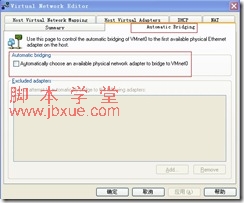
2.开启dhcp
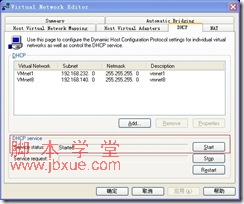
3.开启nat功能

步骤5,检查两个服务是否开启:vmware dhcp service 和vmware natservice.
具体操作如下:开始——设置——控制面板——管理工具——服务,确保 vmwaredhcp service和vmware nat service服务已经启动。
步骤6,设置虚拟器操作系统的网络连接为自动获取IP地址.
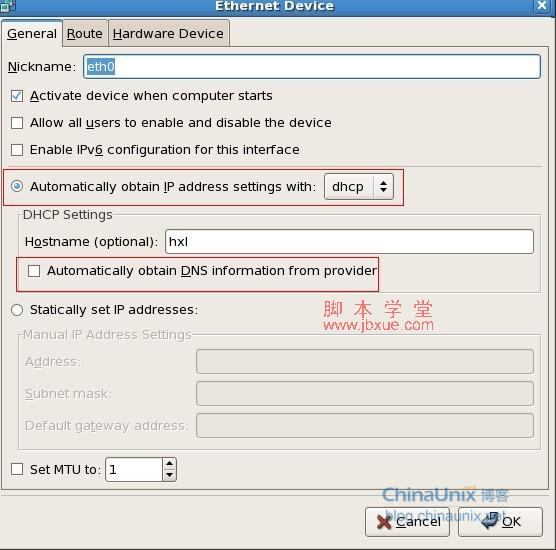
1,先停止网络
3,设置自动获取ip
注意这里不要选择 automatically obtain dns infomation from provider 因为下面的步骤需要手工指定dns地址.
4,设置dns
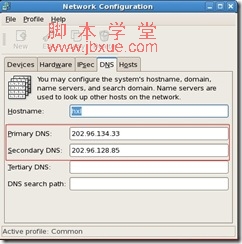
dns栏里输入主机拨号上获得的dns,我这里是202.96.134.33和202.96.128.86, 保存后退出.
dns的配置文件是:/etc/resolv.conf
5,启动网络
这里虚拟器上网配置完成,在虚拟机就可以上网了。